Movable Typeのインストール方法をご案内します。
※本マニュアルでインストールを行っているバージョンはMovable Type6系となります。
1.事前準備
事前にMovable Type用にデータベース(MySQL)の作成が必要となります。
データベース(MySQL)の作成方法についてはこちらを参照して下さい。
2.Movable Typeのインストール
1.Movable Typeファイルのダウンロード
Movable Typeの公式サイトにアクセスし、Movable Typeの本体ファイルをダウンロードします。
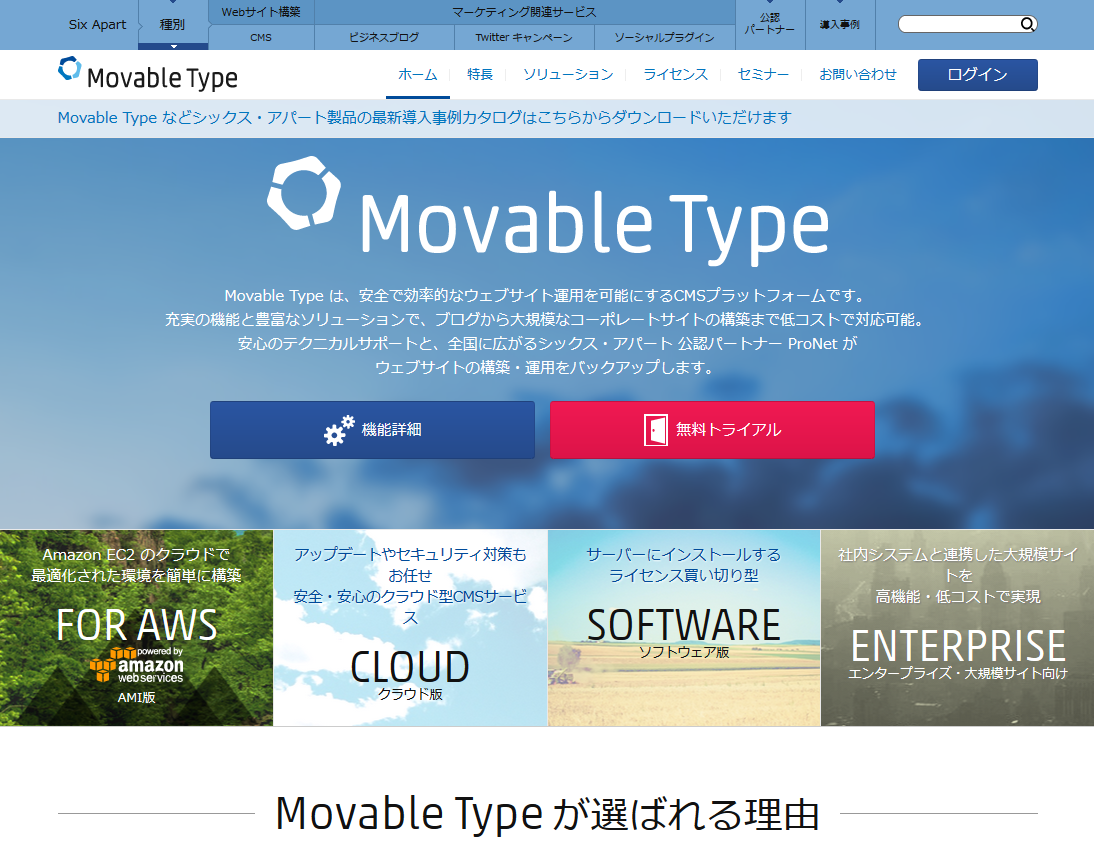
2.ダウンロードしたMovable Typeファイルを解凍
ダウンロードしたMovable Typeのファイルは圧縮(ZIP化)されているので、PC上で解凍します。
3.サーバーへのアップロード
解凍後のフォルダ「Movable Type6」内にあるすべてのフォルダとファイルを、FTPソフトでサーバーにアップロードします。
※このマニュアルでは「http://ドメイン名/mt6/」をサイトのURLとするために「/httpdocs/mt6/」 フォルダにアップロードします。
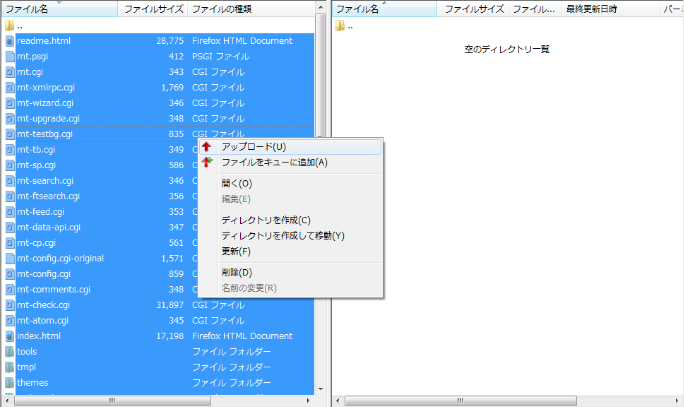
4.cgiファイルのパーミッションの変更
アップロードしたファイルの中から、拡張子が「.cgi」となっているファイルのパーミッションを全て「755」へ変更します。
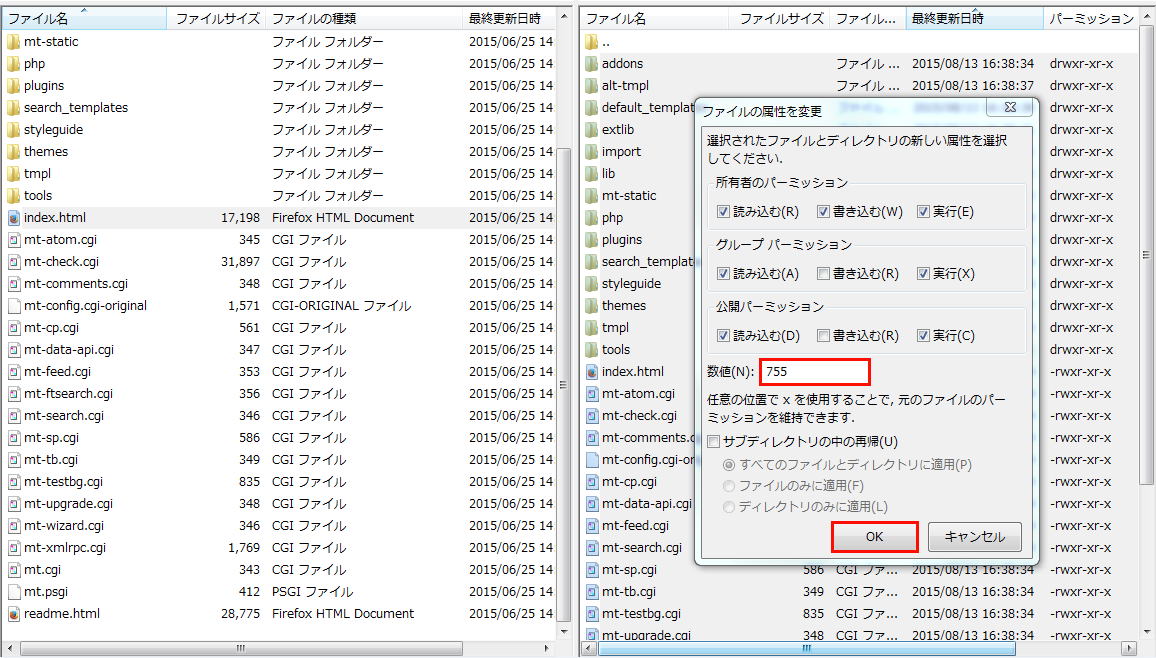
5.Movable TypeのURLへアクセスし、『Movable Typeにサインイン』をクリック
ブラウザ(InternetExplorerなど)を起動し、Movable Type6のURL(※)へアクセスし、「Movable Typeにサインイン」をクリックします。
※このマニュアルでは「/httpdocs/mt6」に設置したので「http://ドメイン名/mt6」にアクセスします。
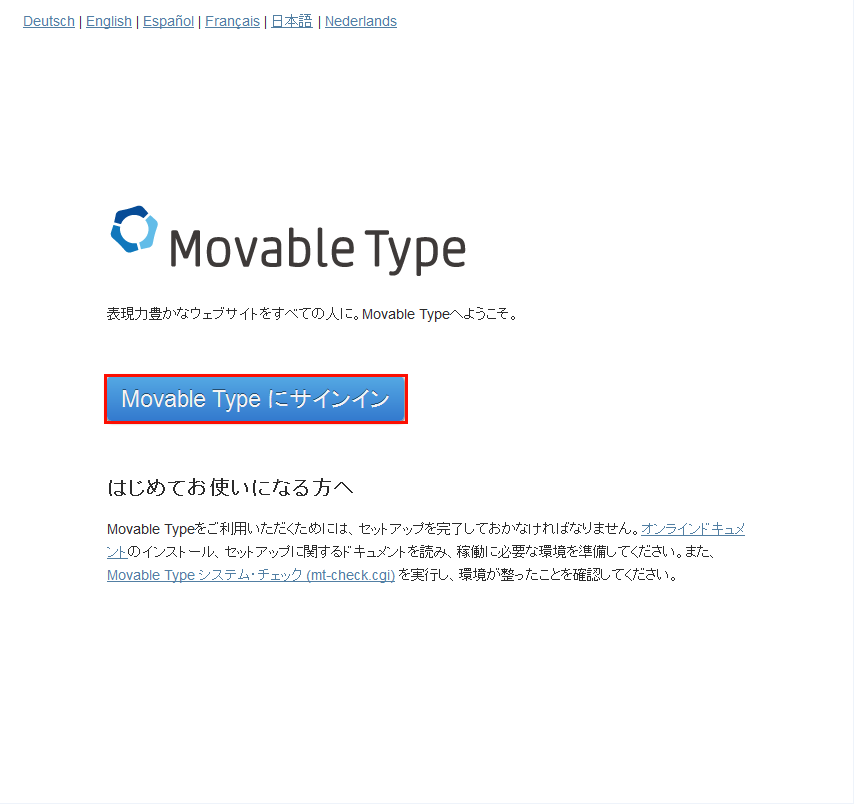
6.使用言語は「日本語」を選び、『開始』をクリック
「Movable Typeへようこそ」と表示が出たら、使用言語を『日本語』にし、『開始』をクリック
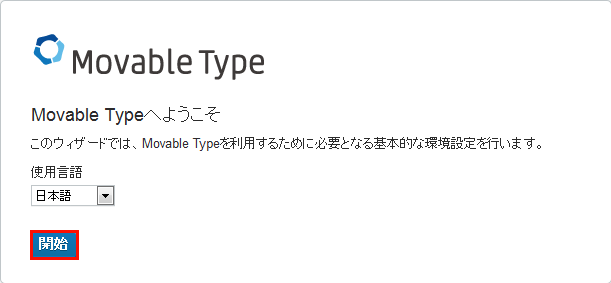
7.『次へ』をクリック
「必要なPerlモジュールは揃っています」と表示が出たら、『次へ』をクリック
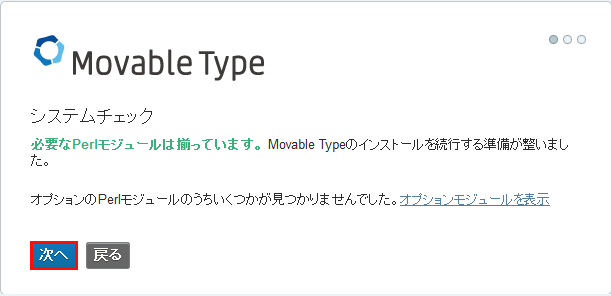
8.データベース設定を行う
下記のように必要情報を入力し、「接続テスト」をクリックします。
| データベースの種類 | MySQLデータベース(推奨) |
| データベースサーバー | localhost ※変更せずそのままで結構です |
| データベース名 | 事前に作成済みのデータベース名 |
| ユーザー名 | 事前に作成済みのユーザー名 |
| パスワード | データベース作成時に設定したデータベースのパスワード |
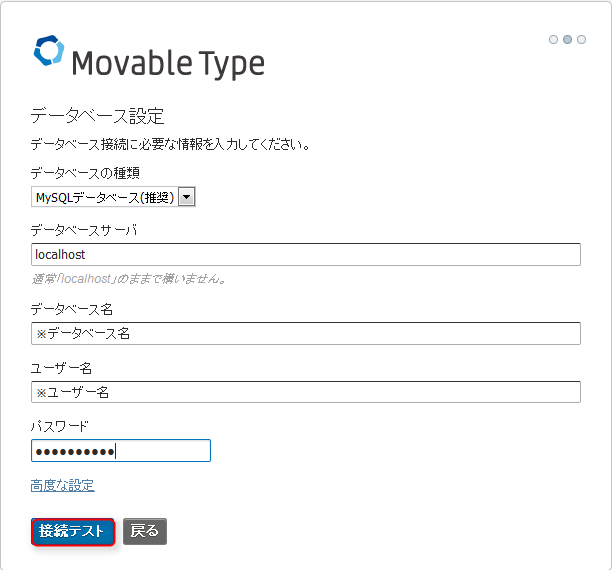
9.「次へ」をクリック
「データベースの設定を完了しました。」と表示が出ましたら、『次へ』をクリック
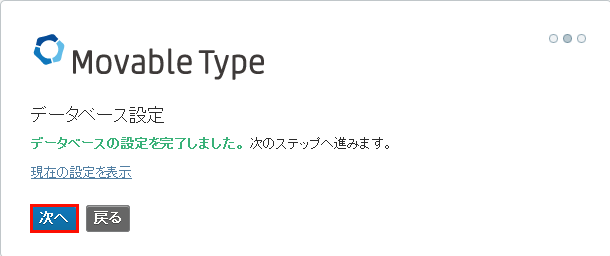
10.メール設定を行う
送受信可能なメールアドレスを「システムメールアドレス」に入力し、
正しく受信が行われるか『テストメールを送信』をクリック
※「sendmailのパス」は「メール送信プログラム」の『Sendmail』を選ぶと表示されます。
| システムメールアドレス | 受信可能なメールアドレスを設定して下さい |
| メール送信プログラム | Sendmail |
| sendmailのパス | /usr/lib/sendmail |
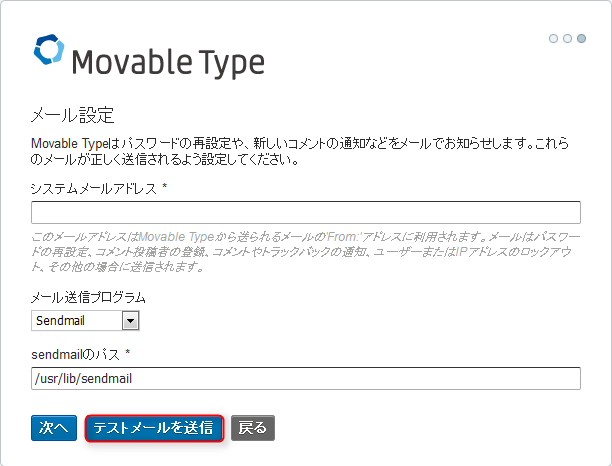
11.テストメールを送信
「テストメールが送られるメールアドレス」に受信可能なメールアドレスを設定し、『送信』をクリック
※特にメールの送信テストが不要な方はスキップをクリック
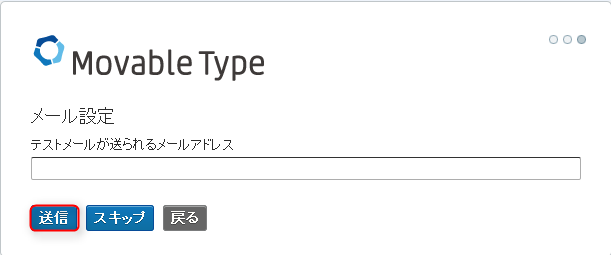
12.『次へ』をクリック
「メール設定を完了しました。」と表示が出たら、『次へ』をクリック
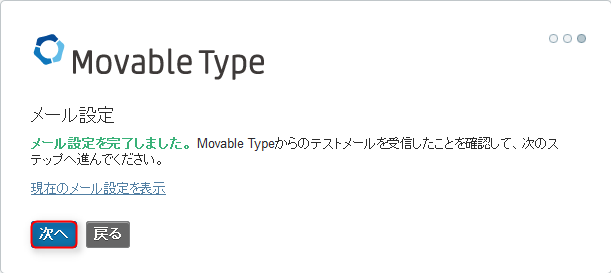
13.『次へ』をクリック
「Movable Type Proの設定を完了しました。 」と表示が出たら、『次へ』をクリック
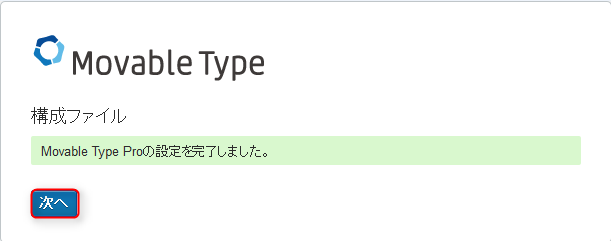
14.アカウントの作成
下記項目に登録情報を入力し、アカウントを作成して下さい。
完了しましたら『次へ』をクリックして下さい。
| ユーザー名 | 希望のユーザ名を入力 |
| 表示名 | 管理画面内で表示する希望の表示名を入力 |
| 電子メール | 使用する任意のメールアドレスを入力 |
| 使用言語 | 日本語 |
| パスワード | ログインする際の希望パスワードを入力 |
| パスワード確認 | 上記同様のパスワードを入力 |
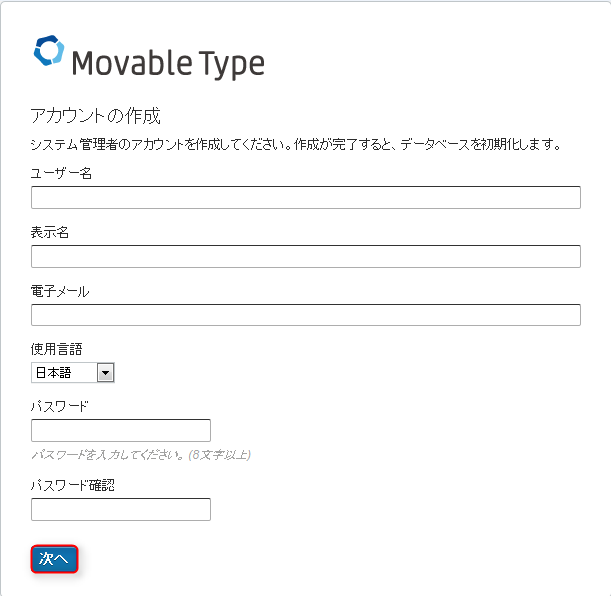
15.ウェブサイトの基本情報を入力する
ウェブサイト名、ウェブサイトURL、ウェブサイトパスを入力し、最後に「インストール」をクリックします。
※ここで設定した内容でブログが作成されます。
※公開パスは絶対パス(/home/httpd/vhosts/お客様のドメイン名/httpdocos/フォルダ名)で指定してください。
| ウェブサイト名 | ご希望のウェブサイト名を入力 |
| ウェブサイトURL | 表示させるページのURLを入力 例)http://ドメイン名/Movable Type6 |
| ウェブサイトパス | 表示させるページのパスを入力 例)/home/httpd/vhosts/ドメイン名/httpdocos/Movable Type6 |
| テーマ | お好みのテーマを選択 |
| タイムゾーン | UTC+9(日本標準時) |
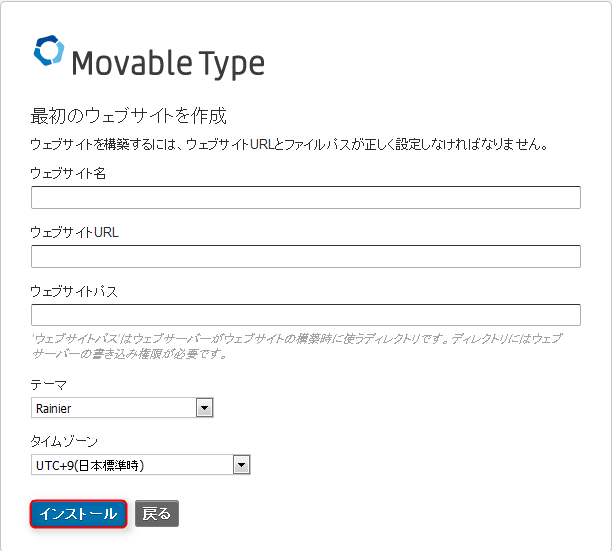
16.インストールの完了
下記の画面が表示されましたら、インストールは完了です。
『Movable Typeにサインイン』をクリックして下さい。
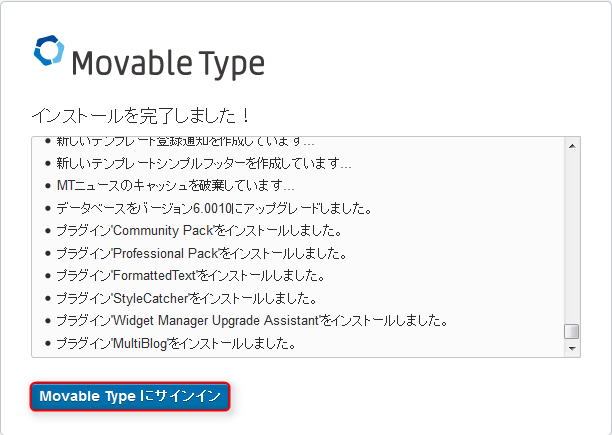
17.管理画面へログイン
【14.アカウントの作成】で作成したユーザー名とパスワードでログインを行って下さい。
正しく下記画面が表示されましたら、インストール作業完了です。
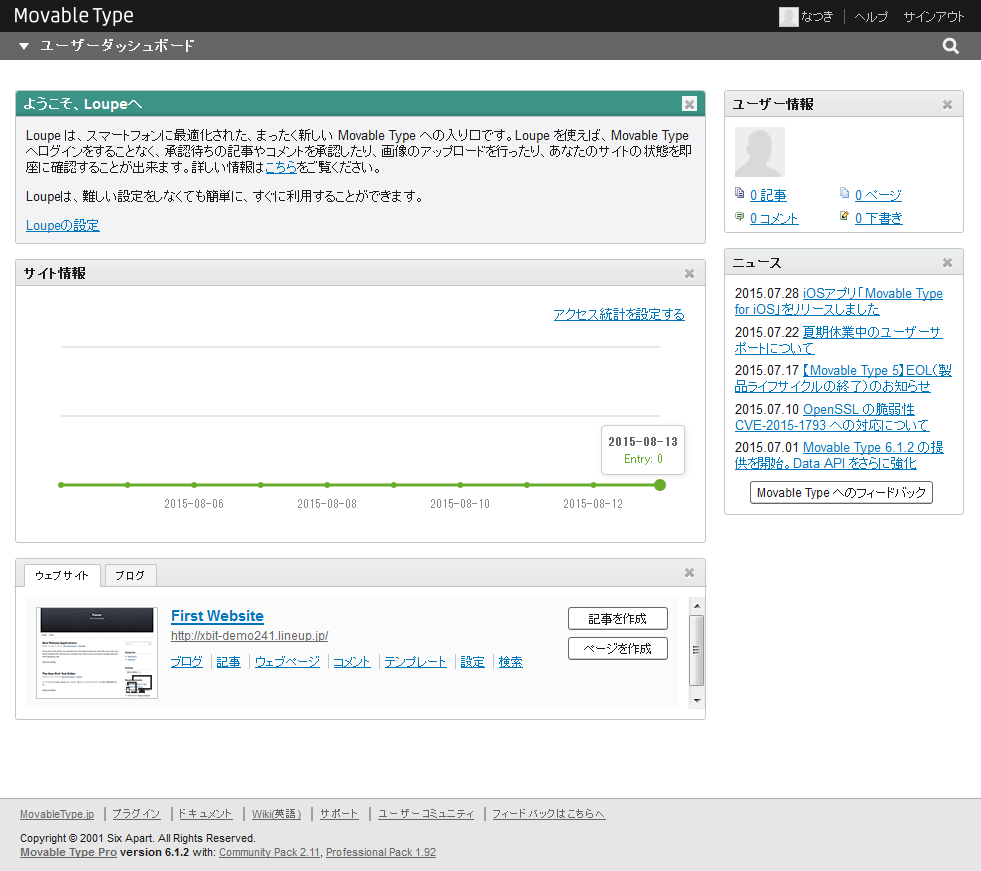
以上で完了です。
